ติด ตั้ง Windows จาก USB Flash Drive เอาไว้ใช้แทนแผ่น CD ที่เป็นรอย เพราะ Flash Drive เป็นรอยยากอิอิ แต่ก็มีข้อดีข้อเสีย อยู่บ้าง
ข้อดีคือ
- ความเร็วในการ Install เร็วกว่า CD เยอะครับ
-ไม่ต้องกลัวแผ่นเป็นรอย
-พกพาง่าย สะดวกสบาย แถมราคาไม่แพงแว้ว
ข้อเสีย
-สำหรับเครื่องเก่าๆที่ไม่รองรับการ boot ด้วย usb มันก็ใช้ไม่ได้
-จะทำทำไมยุ่งยาก ใช้CDไปเหอะ ฮาๆ
สิ่งที่เราต้องมีคือ
1. Flash Drive ขนาดความจุอย่างน้อย1Gครับ
2. แผ่น windows ตัวโปรดของเรา
3. โปรแกรมมสำหรับการสร้าง Boot Tractor เอาไว้ให้เครื้องของเรา boot จาก Flash Drive ได้
เริ่มกันโดยหาโหลดโปรแกรมกันก่อน หาโปรแกรม USB_MultiBoot_9.zip ได้จาก Google เพราะอาจมีเวอร์ชั่นใหม่กว่านี้
โหลดมาเสร็จแตกไฟล์มันซะ
จะ ได้ Folder ชื่อ USB_MultiBoot_9 หยุดไว้ก่อน เรามา Copy แผ่น Windows ที่เราจะ ใช่ วิธี Copy แผ่น ขออธิบายนึดครับเดียวบ้างคนคิดมาก ใส่แผ่นในช่อง CD&DVD ของเรา เปิดแผ่นขึ้นมา เลือกไฟร์ข้างในทั้งหมด เลือกคำสั้ง Copy เอาไปว่างไว้ใน Folder ที่เราสร้างไว้ ตั้งชื่อ Folder ว่า XP ครับ อย่าไปตั้งอย่างอีนล่ะครับเดียวจะมีปัญหาแบบผม
Copy แผ่น Windows เสร็จมาที่โปรแกรม ที่เราโหลดไว้ เข้าไปในโปรแกรมครับ
ในโฟลเดอร์ USB Multiboot Double คลิกไฟร์ USB_MultiBoot_9.cmd
ตามรูปครับ
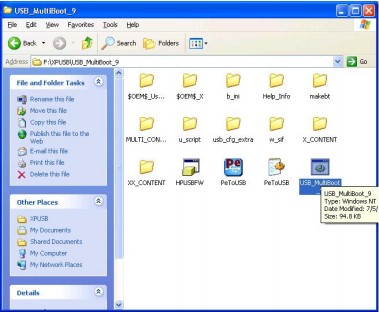
โปรแกรมมันก็จะเปิดขึ้นมาครับเหมือนในรูปครับ
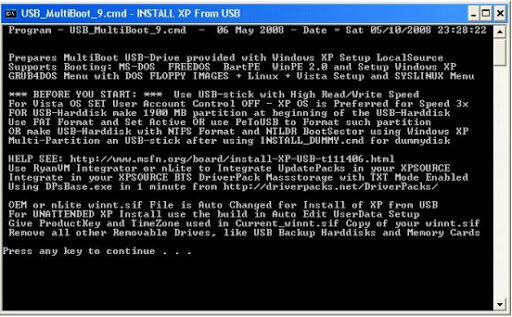
กด Enter ผ่านไปได้เลย

กด H แล้ว Enter
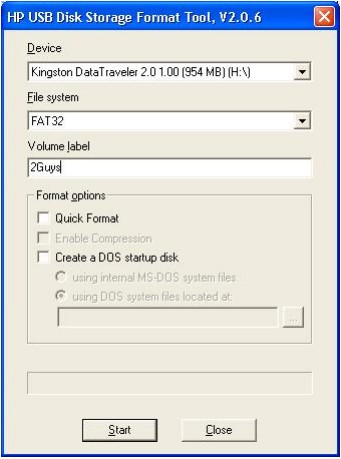
หน้าตาของโปรแกรม ของ HP Format Tool ครับ ตรงนี้เลือกรูปแบบไฟล์ที่จะ Format กับ
ตั้ง ชื่อ Label ของ Drive อันนี้ผมเลือกเป็น FAT32 ครับ ใช้ได้ครอบคลุมดีตรงช่อง Device เลือกชื่อเป้น ยี่ห้อFlash Drive ของเราอย่างในรูปครับ จากนั้นก็กด Start ได้เลย
จากนั้นโปรแกรมจะถามว่าต้องการ Format หรือไม่ ตอบ Yes ไปเลยครับรอแปปเดียว

พอ Format เสจ็ดเราก็มาอยู่หน้านี้แล้วครับ
กด 1แล้ว Enter ไปได้เลย
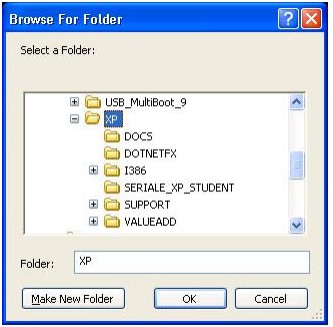
จาก นั้นโปรแกรมจะถามที่อยู่ที่เรา Copy ไฟล์จากแผ่นวินโดว์ ก็ Browse เลือกครับ(ตรงนี้ถ้าใครไม่ได้ใส่ชื่อFolderที่เราCopyแผ่นไว้เป้น XP ก็ไปเปลียนซะนะครับ)
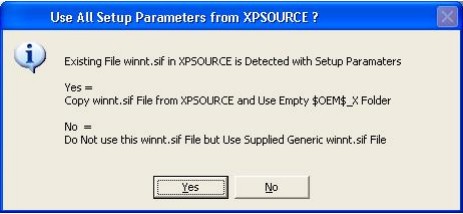

สองรูปข้างล่างตั้งชื่อตามใจชอบครับ
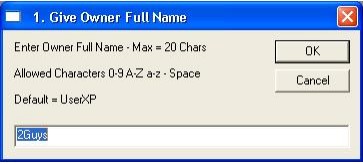
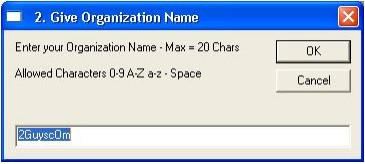

ตรงนี้จะเป็นชื่อเครื่องหลังจากเราลงวินโดว์ครับ แนะนำ ให้ใส่เครื่องหมาย * ครับ เพราะ
มันจะสุ่มให้ไปเรื่อยๆไม่ซ้ำกัน
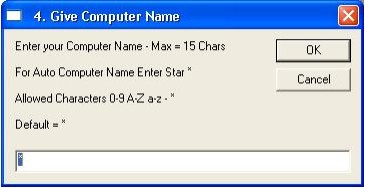

เลือกเวลา หรือ Time zoneใครไม่รู้ก็ตามรูปไปครับ

ชื่อของ Workgroup
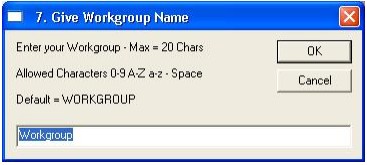
ตั้งค่า User Account ตั้งก็ได้ไม่ตั้งก็ได้
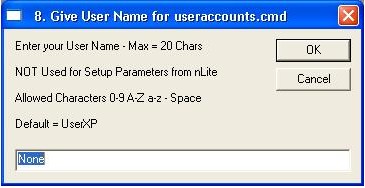
เสจ็ดแล้วกด OK เลยครับ
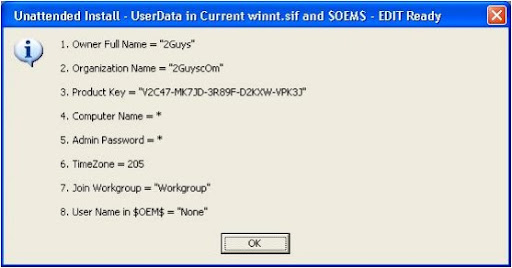
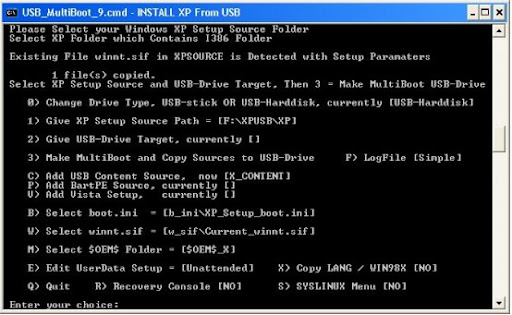
เลือกหัวข้อที่ 2 แล้ว Enter ครับ เพื่อที่จะ Set ที่อยู่ของ FlashDrive ที่จะทำ ดังรูป
กดเลข 2 แล้ว Enter
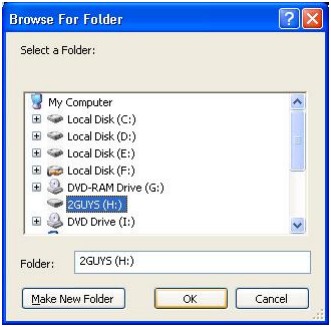
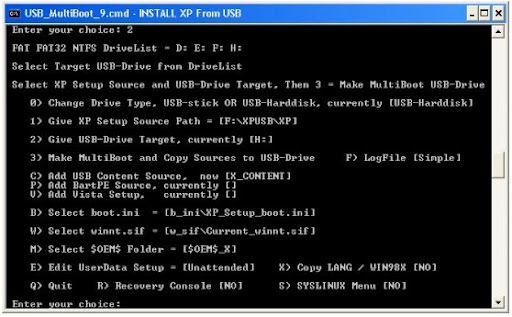
ซึ่งก่อนหน้าจะยังไม่มี ถ้าของใครไม่ตรงก็กด 2 กลับไปแก้ไขได้ครับ
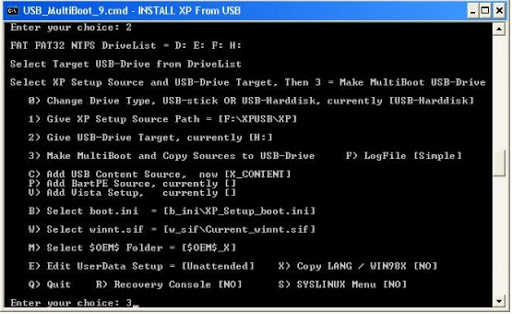
โปรแกรมก็จะทำCopy ไฟล์ครับ รอไปซักหน่อยนึง
โปแกรมจะถามว่าต้องการ Copy ตัวติดตั้งและการตั้งค่าที่ทำไว้ ลงในไดร์ที่เลือกหรือไม่
ตอบ Yes ไปเลยครับ แล้วก็ออกไปทานข้าวรอได้เลย ราว 30-50 นาทีครับ นาน พอเสร็จก็กด OK
เราก็จะได้Flash Drive ที่ Boot Windows ได้ล่ะ









